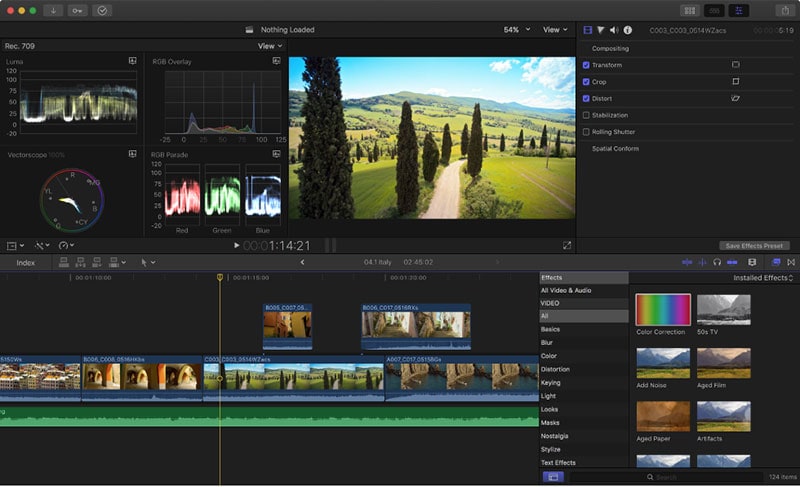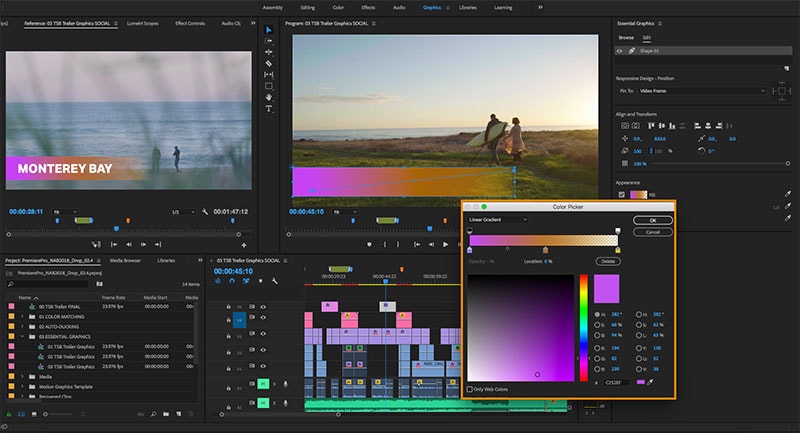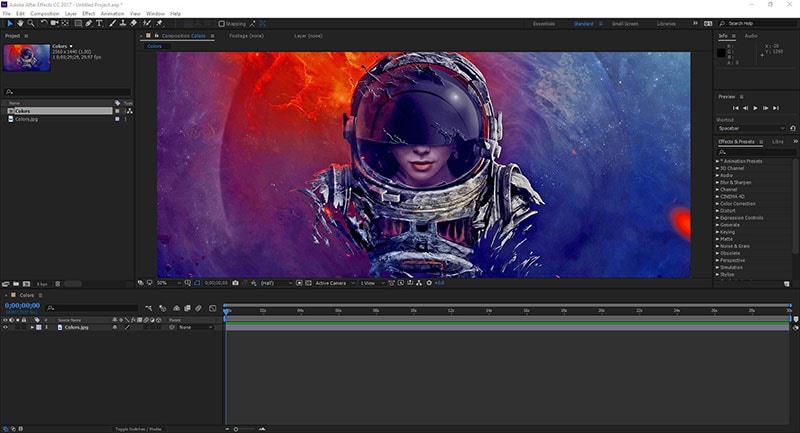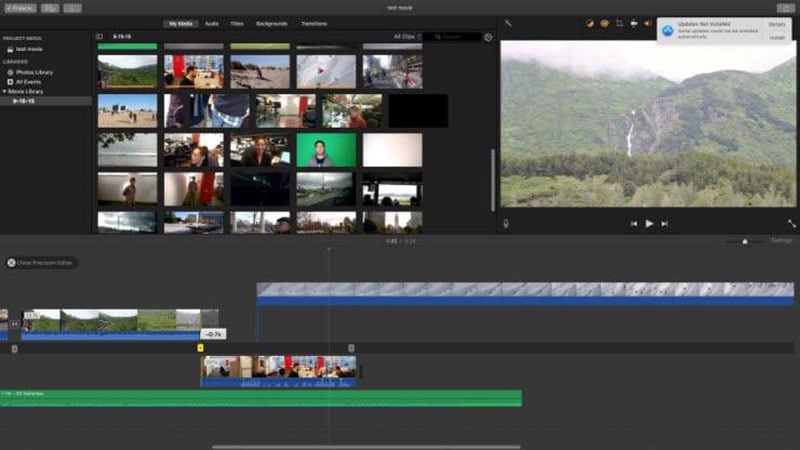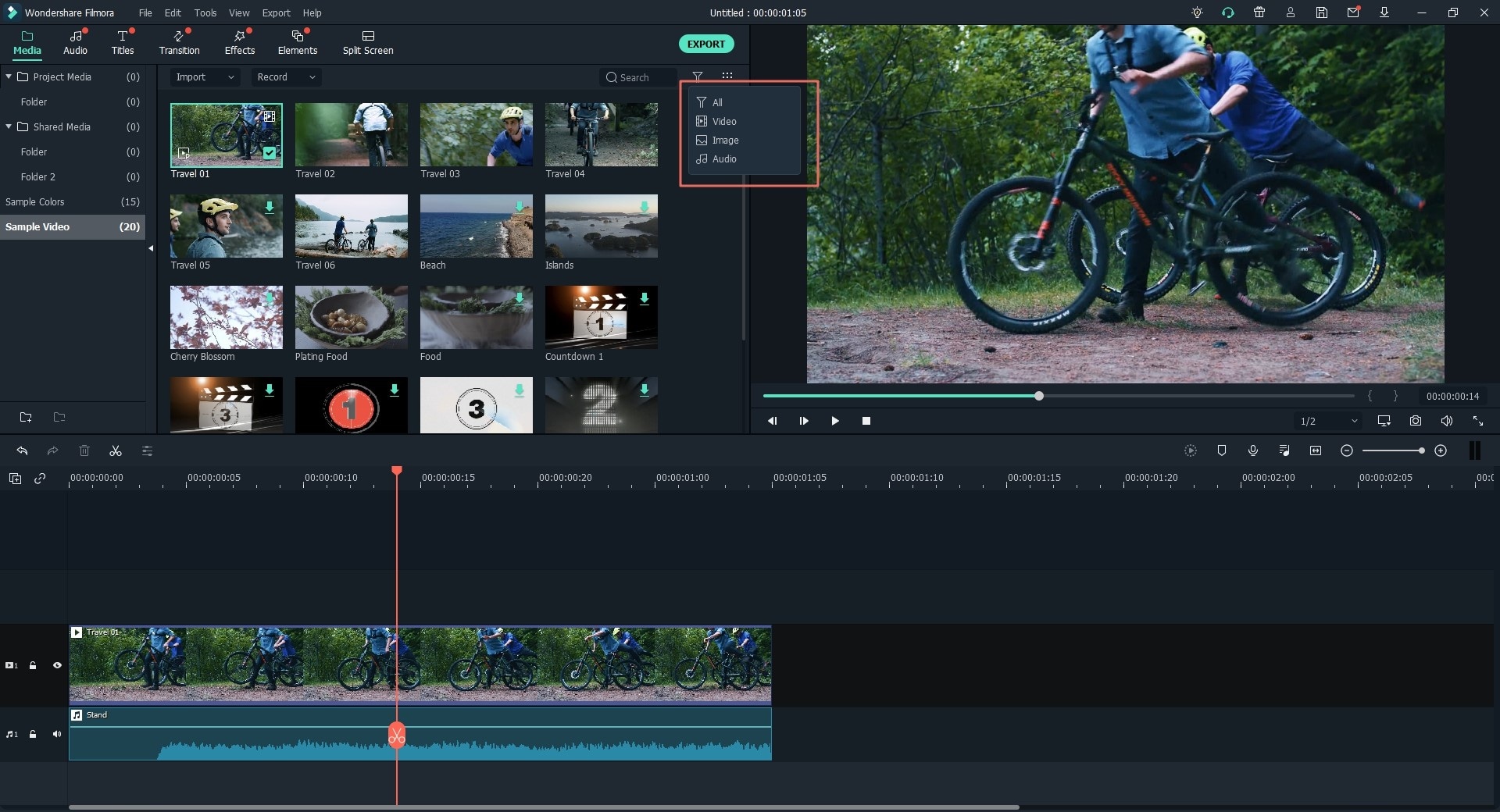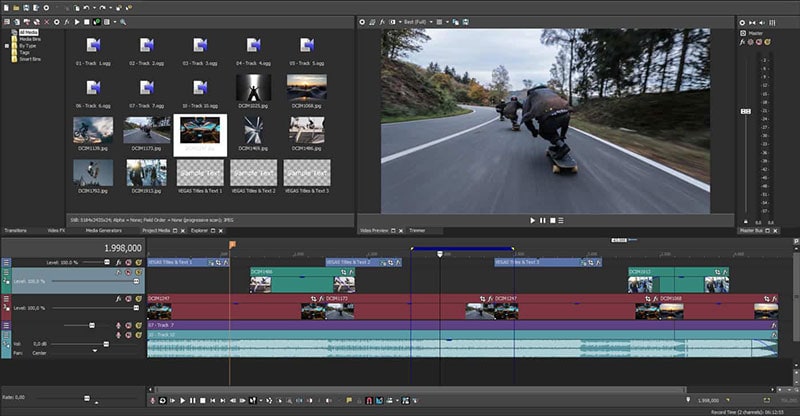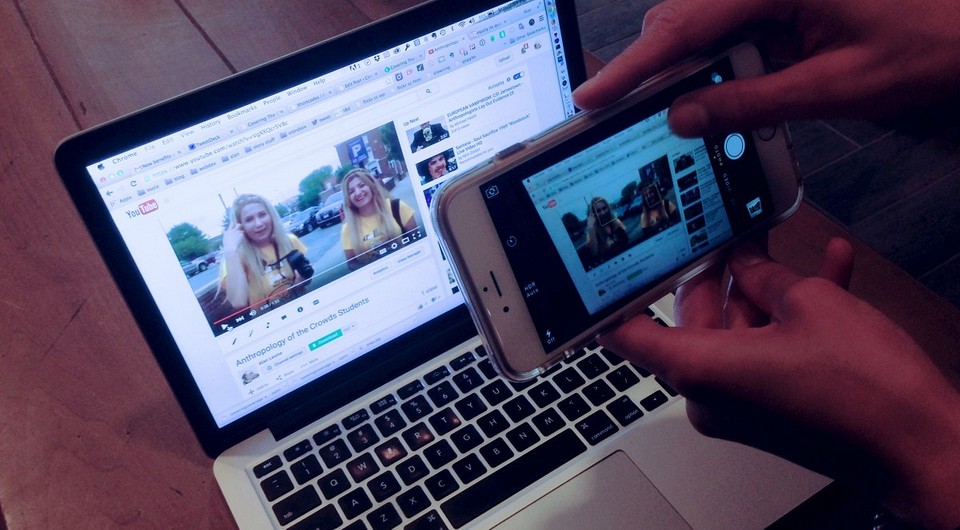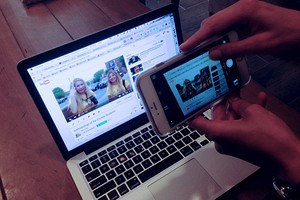Через что ютуберы записывают видео
Какие видеоредакторы используют ютуберы? Выбираем лучшие
Современные видеоблогеры способны создавать очень качественный и популярный контент. На них смотрят и равняются другие. Быть может, и вам хочется сделать ролик, не хуже, чем у вашего кумира. Почему нет?
Чтобы собрать качественное и успешное видео для YouTube, вам понадобится продвинутая программа для видеомонтажа. В этой статье я подробно расскажу, какие видеоредакторы используют видеоблогеры, и вы сможете выбрать тот, что подходит именно вам.
Самыми популярными видеоредакторами среди видеоблогеров являются Adobe Premiere Pro СС и Final Cut Pro X. Например, западные ютуберы Pewdiepie (100 млн. подписчиков) и Guava Juice (14 млн.) используют Premiere Pro, тогда как Logan Paul (19 млн.) и Casey Neistat (11 млн.) монтируют в Final Cut.
Из Российских ютуберов можно выделить Катю Клэп (6.6 млн.) и Руслана Усачева (2 млн.): они оба работают в Premiere Pro. Стас «Ай, Как Просто» (900 тыс.) предпочитает собирать свои ролики в Final Cut.
Читайте далее, и вы узнаете, какой функционал предлагают эти программы, их основные достоинства и недостатки. Так же, кроме Premiere и Final Cut, я расскажу про Davinci Resolve и Sony Vegas.
1. Adobe Premiere Pro СС
Premier Pro — это профессиональный видеоредактор. Он является признанным стандартом в кино и телеиндустрии. И, конечно же, он нашел своих поклонников среди тысяч ютуберов, ведь он невероятно гибкий и дает бесчисленное множество возможностей для редактирования. В нем содержатся тысячи различных инструментов с помощью которых можно реализовать любые идеи. Премьер является частью огромной экосистемы программ Adobe, которые очень органично сочетаются друг с другом и будут весьма полезны для создания контента.
Чем Premiere так привлекателен для видеоблогеров?
Если YouTube канал развивает команда, то Премьер отличный выбор, потому что программа позволяет работать над одним проектом одновременно сразу нескольким людям, где каждый выполняет свою отдельную функцию.
Premiere Pro это часть большой экосистемы Adobe, а значит блогеры имеют прекрасную возможность удобно пользоваться сразу несколькими программными продуктами: Photoshop, After Effects и Illustrator и другими. Например, можно копировать отдельные элементы из одной программы в другую банально через буфер обмена. Это дико облегчает и ускоряет труд.
Мощные инструменты по цветокоррекции так же присутствуют в этом редакторе. Можно легко подтянуть экспозицию, даже если вы немного ошиблись при съемке. А если записывать футаж в режиме логарифмической гаммы (Log), то перед вами открываются поистине широкие возможности по покраске видео.
Блогерам-новичкам будет довольно приятно узнать, что в сети есть уже большое количество обучающих материалов на русском, а если вы понимаете английский, то этих уроков становится бесконечно много.
Плюсы
Минусы
Удобство использования
Неопытному пользователю, на первый взгляд, программа может показаться сложной, однако, я уверяю вас, что уже через несколько дней использования вы прекрасно освоитесь с ее интерфейсом и базовыми функциями.
По умолчанию (после установки) интерфейс разделен на пять частей: исходный футаж, окно просмотра смонтированного видео, медиа браузер, монтажная лента и панель эффектов. Однако вы можете настроить интерфейс абсолютно так, как вам удобно. Лично я для себя сделал небольшие изменения в интерфейсе. Мне удобней, когда окно монтажная лента растянута на всю ширину экрана.
Для применения и настройки эффектов, редактирования аудио, цветокоррекции и использования графики предусмотрены отдельные рабочие пространства. Очень удобно и понятно.
Для выполнения самых частых и рутинных операции, например обрезка, выделение, перемещение и т.п. предусмотрены горячие клавиши. Когда к ним привыкаешь, работать становится очень комфортно и быстро.
Программа позволяет монтировать сразу несколько проектов одновременно и мгновенно переключаться между ними. Можно перекидывать ресурсы из одно проекта в другой в пару кликов. Это очень удобно, когда вы можете использовать материалы из прошлых проектов и не терять время на перенос.
Что плохого в Premiere Pro?
Программа довольно требовательна к железу компьютера. К сожалению, на простом ноутбуке работа с ней будет совершенно некомфортна.
2. Final Cut Pro X
Final Cut Pro X от компании Apple имеет заслуженную репутацию среди профессионалов и продвинутых пользователей. Ввиду простого и понятного интерфейса, унаследованного от iMovie, большого функционала и очень высокой скорости работы, она нашла тысяч поклонников среди и видеоблогеров.
Чем Final Cut так привлекателен для видеоблогеров?
Любят Final Cut за высочайшую скорость работы! Программа оптимизирована и без тормозов обрабатывает даже несколько потоков 4K видео с наложенными эффектами и переходами на обычном Macbook Pro.
Final Cut Pro имеет отличную встроенную возможность кеинга (замены однотонного цветового фона на другой) даже если изначально фон не был идеально освещен. Тем не менее, программа прекрасно справляется с этим при минимальном количестве настроек.
Аудио коррекция — это еще одна сильная сторона редактора, которую ценят блогеры. Можно быстро и автоматически убирать шумы и пики. В программе имеются более 1300 предустановленных звуковых эффектов. Отдельно отмечу отличную функцию синхронизации аудиодорожек. Например, вы снимаете на зеркальную камеру, а звук записываете на другое устройство (допустим, рекордер). Программа в состоянии автоматически сопоставить разные дорожки и делает это отлично.

В Final Cut есть удобная функциональность и по цветокоррекции. Видеоредактор может автоматически выравнивать баланс цветов, насыщенность и экспозицию (и делает это весьма неплохо!). Можно делать это и в ручную. Не так давно появилась поддержка лутов (Lut), как и от производителей камер вроде Sony, Canon, Red, так от сторонних источников.
Плюсы
Минусы
Удобство использования
Интерфейс редактора выполнен в темном стиле и интуитивно понятен даже человеку, открывшему программу впервые в жизни. Рабочее пространство разделено на четыре части: менеджер проекта, окно предпросмотра смонтированного видео, таймлайн (монтажная лента) и окно параметров. Однако, в отличие от Premiere Pro, здесь нельзя перегруппировать окна самостоятельно.
В программе присутствуют множество встроенных эффектов, титров и переходов. После установки вам доступны более 140 настраиваемых видеоэффектов и более 100 аудиэффектов. Так же, к вашему выбору предлагаются более 100 различных видеопереходов. Если этого окажется мало, то можно импортировать дополнительные.
Отдельно отмечу очень удобные инструменты для организации и нарезки видеофайлов. Обрезку можно делать прямо в медиа менеджере. Выделяете нужный вам фрагмент и просто перетаскиваете на монтажную ленту. Очень просто. Для более точной настройки, можно дважды кликнуть на края фрагмента.
Еще одна из основных фишек редактора — это объединение. Можно группировать клипы и эффекты, и перемещать их куда угодно. При этом, и они останутся прекрасно синхронизированы между собой.
Что плохого в Final Cut Pro X?
К сожалению, пользоваться программой могут только обладателям компьютеров Apple.
Также, на сегодняшний день, нет поддержки русского языка. Хотя, по моему мнению, с ней в состоянии разобраться человек даже без базовых знаний английского. Просто на это уйдет немного больше времени.
Какие видеоредакторы блогеры выбирают еще?
Конечно, на рынке есть много и других программ. Я выбрал несколько очень достойных для работы.
3. Davinci Resolve
Davinci Resolve — это бесплатный нелинейный видеоредкор с мощным функционалом по цветокоррекции. Как и предыдущие два редактора Давинчи, тоже зарекомендовала себя, как профессиональный инструмент для видеомонтажеров и колористов. Его использовали в продакшене и пост-продакшене в таких картинах, как: Мстители: Война бесконечности, Человек Муравей и Оса, Дедпул 2, Мир юрского периода 2 и многие другие.
Чем Davinci Resolve так привлекателен для видеоблогеров?
Первое, что вы услышите практически у любого блогера на YouTube, использующего Давинчи — это то, что программа обладает очень мощными возможностями по цветокоррекцции. В редактор добавили удобный браузер Lut-таблиц и улучшили систему шумоподавления изображения.
Например, в ней есть инструмент, который позволяет автоматически отслеживать лица и изменять яркость глаз, корректировать тон кожи и даже немного изменять комплекцию лица без воздействия на остальной кадр.
Другой, не маловажный фактор — это то, что программа полностью бесплатна. Достаточно пройти быструю регистрацию на сайте и программа уже скачивается на ваш компьютер.
Пакет Fusion позволяет накладывать на видео 3-х мерную графику, визуальные эффекты. В нем имеются инструменты для кеинга, композитинга, анимирования теста, стабилизации картинки, добавления частиц и многое другое.
Ввиду логичного и понятного интерфейса, видеоредактор довольно прост в освоении даже для новичка. В сети регулярно появляются видеоуроки, как на русском языке, так и на английском.
Плюсы
Минусы
Удобство использования
Интерфейс представлен в классическом темном стиле и разделен на 7 рабочих пространств.
Вы начинаете работу с импорта медиа файла, затем переходите во вкладку нарезки видео, продолжаете монтировать, затем видео эффекты, после этого покраска, аудио редактирование и финальный этап — экспорт готового видео.
Довольно интересный подход выбрали разработчики. Отлично подходит для новичков.
Что плохого в Davinci Resolve?
Для комфортной работы вам потребуется не самый слабый компьютер.
4. Sony Vegas Pro
В одном из своих стримов Евгений BadComedian поделился с подписчиками, что многие из своих замечательных обзоров монтировал в Sony Vegas Pro.
Sony Vegas — это так же профессиональный инструмент для монтажеров. Программа присутствует на рынке с 1999 года и имеет весь необходимый функционал для создания крутых видео проектов. Интерфейс в ней не сложный и будет понятен даже новичку. В сети имеется огромное количество уроков, что сильно облегчит знакомство с ней. Доступна для Mac и Windows.
Заключение
В этой статье мы рассмотрели несколько отличных видеоредакторов для блогеров. Какую из них выбрать, решать вам. Если у вас Mac и хочется относительной простоты и выдающейся скорости, то Final Cut. Если вы пользователь PC, то Premiere Pro.
В самом конце хотелось бы добавить, что если вы планируете работать с видео всерьез и надолго, то лучше выбирать из программ, которые я перечислил в этой статье. Вы точно сможете их освоить. Удачи в ваших начинаниях!
Какое программное обеспечение для редактирования видео используют ютуберы?
Сводка: Создание YouTube видео не такая сложная задача сегодня, известные ютуберы делают волшебные видео с помощью лучшего программного обеспечения. Людям нравятся собственные видео, поэтому и хотят знать, что используют ютуберы для редактирования для того, чтобы они сами могли накладывать такие эффекты и создавать такие шедевры.
Возможно, вам понравится смотреть видео на YouTube, и вы обнаружите, что хорошее видео всегда нуждается в крутых эффектах, лучшем разрешении, цветах, анимации, наложениях и многом другом. Очевидно, что все эти функции могут быть собраны в хорошем программном обеспечении для редактирования видео, но сейчас так много инструментов на рынке, из которых трудно выбрать. Тогда, возможно, вы захотите узнать,что ютуберы используют для редактирования видео, особенно, если это ваши любимые, не так ли?
В этой статье мы хотели бы показать вам ТОП-6 программ для редактирования видео, которые содержат почти все функции для создания видео YouTube. Не важно, вы новичок, любитель или профессионал на YouTube, вы можете найти свою идеальную программу после прочтения этой статьи.
Что используют ютуберы для создания видео?
Чтобы ответить на этот вопрос, мы создали опрос, и теперь хотели бы представить некоторых из лучших ютуберов и инструментов редактирования, которые они предпочитают.
Канал на YouTube: https://www.youtube.com/user/caseyneistat
Плюсы:
— Идет с лучшими переходами, которые легко включить в проект.
— Отличная панель инструментов цветокоррекции.
— Поддержка редактирования видео с разрешением до 4K, на Mac он может сделать намного быстрее.
— Большое количество дополнений и плагинов.
Минусы:
— Он может лагать при загрузке или редактировании проекта видео 4K.
— Дизайн и макет пользовательского интерфейса немного устарели.
— Совместим с только Mac, не подходит для Windows.
Не пропустите:
Канал на YouTube: https://www.youtube.com/user/marquesbrownlee
Adobe Premiere Pro- это программное обеспечение для редактирования видео, которое используется во всем мире на macOS и Windows. Эта программа оснащена всеми функциями редактирования, которые необходимы для коммерческих видео, а также телевизионных шоу и онлайн-видео, которыми делятся на YouTube и других платформах. Adobe улучшила программное обеспечение функциями редактирования, которые захватывают дух.
Плюсы:
— Снимайте, редактируйте и публикуйте видео с любого устройства.
— Новые слайдеры DeNoise и DeReverb способны извлекать шумы из фона или вибрацию на аудио.
— Теперь вы можете точно настроить цвета с помощью парных значений двух осей на каждой кривой. Инновационные инструменты цвета Lumetri можно использовать для выбора цветокоррекции.
— Работает вместе с Adobe After Effects и другими программами Adobe в качестве плагинов в Premiere Pro.
Минусы:
— Идеальное программное обеспечение для редактирования видео для профессионалов, поэтому сложно для новичка.
Инструкция Premiere Pro:
Канал на YouTube: https://www.youtube.com/user/unboxtherapy?pbjreload=10
Adobe after effects это приложение с визуальными эффектами, композиционными приложениями и анимационной графикой, разработанное Adobe Systems. Эта программа используется в процессе компоновки телевизионных программ и кинопроизводства. Также есть некоторые другие сферы, где используются After Effects, например, отслеживание, анимация, спецэффекты и композитинг. Кроме этого, она также работает как медиа-транскодер, аудио-редактор и нелинейный редактор.
Плюсы:
— Профессиональный инструмент, который поможет вам создать кинематографические титры фильмов, заставки и переходы.
— Работает плавно с другими приложениями Adobe, включая Premiere Pro, Photoshop и т.д.
Минусы:
— Требует определенного уровня навыков редактирования видео, поэтому не подходит для начинающих.
Смотрите также:
Какое программное обеспечение для редактирования видео используют ютуберы?
#1. iMovie для обычных пользователей
Плюсы:
— Работает на Mac, iPhone и iPad, так что вы можете редактировать видео, даже на ходу.
— Исправляет дрожащие видео и изменяет звук в видеофайле
— Добавляет титры в видео.
Минусы:
— Вам нужно работать на одном компьютере, чтобы создать весь проект, так как перенос проекта на другой компьютер не гарантирует тот же формат, в котором создается ваше видео, iMovie очень чувствителен к этому.
— Интерфейс не является удобным, если ваш проект длинный, потребуется время, чтобы загрузить видео на любую платформу.
— Не предназначен для профессионалов, все функции для базового редактирования видео.
#2. Filmora Video Editor для начинающих и полупрофессионалов
Filmora Video Editor или Filmora Video Editor для Mac разработан именно для редактирования видео по вашему желанию. Будь то простое видео или профессиональный видеоролик, вы всегда можете добавить немного магии к нему с помощью данного ПО. Удобный интерфейс поможет новичку редактировать и обрабатывать видео с легкостью, в то время как более 200 инструментов редактирования и эффектов позволяют создавать удивительные видео профессионалам или полупрофессионалам данной сферы.
Основные характеристики:
— 3 различных способа импорта медиафайлов, включая видео, аудио и изображения из любой точки мира в медиатеку программы. Вывод отредактированных видео в более 20 различных форматах.
— Применяйте по максимуму визуальных эффектов, наложений, переходов, разделений экрана, анимации и многого другого.
— Расширенные инструменты редактирования, включая эффекты PIP, зеленый экран, стабилизацию видео, ускорение или замедление видео и т. д.
#3. Sony Vegas Pro для любителей (полупрофессионалов)
Sony Vegas Pro это высоко настраиваемое программное обеспечение, которое применяется при создании видео высокого качества. Данная программа является самым быстрым и профессиональным методом редактирования видео и аудио с помощью Disc authoring. Творческий инструмент и временная шкала повествования обрамляют каждую часть с точностью.
Если вы думаете о создании видео-шоу или канала YouTube, то c этим редактором вы добьетесь хороших результатов, особенно если речь идет о слиянии и редактировании. Вы можете получить лучшие цвета видео в HD качестве. Программное обеспечение немного сложновато использовать из-за расширенных функций временной шкалы, но как только вы привыкнете к нему, вам понравится процесс.
Основные характеристики:
— Механизм стабилизации видео был разработан на базе современных технологий, в результате чего, вы получите с легкостью видео высокого качества.
— Вы можете следить за движущимися объектами на экране видео, легко добавить эффект или цвет с помощью инструмента маскировки и отслеживания движения.
— Переключение между несколькими камерами видео более эффективно с vegas pro. Щелчком мыши можно легко преобразовать многокадровый клип в один кадр для детальной модификации.
Теперь, ваша очередь!
Вот 6 различных программ для редактирования видео, которыми пользуются ютуберы, какая программа вам нравится?
На наш взгляд:
Если вы профессиональный пользователь, то Adobe Premiere Pro и Adobe After Effects могут стать лучшим вариантом для вас. Для пользователя Mac Final Cut Pro также является хорошим выбором.
Или вы полупрофессионал? Стоит попробовать Filmora Video Editor и Sony Vegas Pro.
Или вы новичок в редактировании видео? Filmora Video Editor поможет вам редактировать видео как новичку, так и профессионалу.
Подведем итоги:
Как стать видеоблогером? Выбираем софт
Продолжаем серию статей о том, какое техническое оснащение требуется, чтобы покорить YouTube. В этом обзоре рассмотрим программное обеспечение для видеоблогера.
В предыдущем материале мы познакомили вас с аппаратурой, «населяющей» домашнюю студию видеоблогера. Сегодня, как и было обещано, представляем обзор программ, которые пригодятся при создании видео для канала на YouTube.
Когда речь заходит о программах для видеоблогеров, Интернет в первую очередь предлагает длинные списки платных и бесплатных видеоредакторов — от профессиональных студий видеомонтажа до простеньких мобильных приложений. Однако, создание роликов для видеоблога — многогранный творческий процесс, который требует разных программных средств в зависимости от ваших задач, умений и высоты полета творческой мысли.
В разных ситуациях видеоблогеру могут пригодиться не только видеоредакторы, но и аудиоредакторы, программы для записи видео с экрана, графические редакторы, студии спецэффектов, средства для онлайн-трансляции, а также разнообразные аналитические инструменты для работы с YouTube-каналом.
Единственное, что справедливо в качестве общего замечания: работа с мультимедиа — крайне прожорливый процесс в отношении ресурсов компьютера. Поэтому следует обращать внимание на системные требования программ и подбирать аппаратное обеспечение своего ПК с учетом того, чтобы вам хватило мощности.
Видеоредакторы
Первым инструментом видеоблогера является программа для монтажа видео, в которой отснятый материал собирается воедино, обрабатывается и озвучивается.
На начальном уровне видеоредакторы существуют в виде несложных программ с интуитивно понятным интерфейсом, позволяющих просто соединять несколько видеороликов в одну дорожку. К популярным программам для новичков относятся, к примеру, Movavi Video Editor, VirtualDub или отечественная программа ВидеоМонтаж.
Более продвинутые редакторы уже позволяют обрабатывать клипы, из которых составляется видеодорожка, при помощи библиотек видеоэффектов и переходов. Среди популярных имен можно назвать Pinnacle Studio, Corel Video Studio Pro или Lightworks.
Наконец, на профессиональном уровне используются многофункциональные студии видеомонтажа. За пальму первенства здесь спорят между собой такие корифеи, как Adobe Premiere Pro, Magix Vegas Pro (в прошлом — Sony Vegas), Edius Pro и Avid Media Composer. Особняком также стоит профессиональный видеоредактор Final Cut Pro для MacOS.
Опытные « ютуберы » рекомендуют не устанавливать все подряд, а выбрать для себя один крупный видеоредактор и досконально изучить его. Функции профессиональной студии цифрового монтажа могут исчисляться сотнями, и для их освоения требуется время.
Также в различных ситуациях могут пригодиться мобильные и онлайновые редакторы видео. Среди первых стоит упомянуть PowerDirector для Android и iMovie для iOS, среди вторых — к примеру, платформу Magisto.
Аудиоредакторы
Видео без звука, мягко говоря, воспринимается странно. Поэтому в процессе видеомонтажа не лишним будет иметь под рукой редактор аудио, который пригодится для различных задач работы со звуком.
Для простейшей обработки аудио, к примеру, обрезки треков или нормализации громкости, хватает простых программ вроде Wave Editor.
Более продвинутые звуковые редакторы, к примеру, популярный и бесплатный Audacity, позволят качественно очистить звуковую дорожку от шумов или придать голосу забавные эффекты, замедлив или ускорив его.
Наконец, некоторые видеоблогеры сами пишут саундтрек к своим видео — в этом случае на помощь приходят профессиональные инструменты для композиторов, в частности, знаменитая FL Studio.
Для мобильных устройств популярностью пользуется WavePad для iOS и Android, а также онлайн-сервисы редактирования аудио — например, очень насыщенный в плане функциональности Soundation.
Инструменты экранного захвата
Видео для блога не обязательно снимается на камеру. Отдельной категорией среди инструментов видеоблоггинга выступают программы, позволяющие осуществлять захват видео с экрана ПК (граббинг или скринкастинг).
Массовой популярностью среди начинающих пользуется бесплатный инструмент UVScreenCamera, позволяющий легко записывать видео с экрана, а также делать скриншоты.
Пальму первенства среди тех, кто специализируется на создании видеоуроков, уверенно держит экранный рекордер Camtasia, рассчитанный непосредственно на запись видео с экрана и последующее редактирование.
Наконец, профессиональные и полупрофессиональные видеостудии также поддерживают запись видео с экрана. Так что, озаботившись профессиональным инструментом, об этом аспекте можно не волоноваться.
Графические редакторы
Не то, чтобы видеоблогеру требовались редакторы графики так активно, как, например, фотографу или художнику. Но для того чтобы создать красивую заставку видео или шапку канала, не лишним будет иметь на компьютере графический редактор.
В простейшем случае это может быть обычный фоторедактор без возможностей рисования. Многие новички выбирают Movavi Photo Editor в дополнение к его собрату-видеоредактору.
Если же требуются более сложные манипуляции с изображениями, то здесь уже не обойтись без Adobe Photoshop или GIMP — в зависимости от экономности и моральной гибкости автора.
Для мобильных устройств фоторедакторам несть числа. Одна только Adobe предлагает мобильные версии для Photoshop Express и Photoshop Lightroom, ориентированные на редактирование фото на планшете. Аналогичная ситуация с редакторами фото онлайн, которые столь же многочисленны, сколь и похожи один на другой.
Студии 3D-графики и анимации
Конечно, видеоблог — не кино, но если хочется удивить своих зрителей, YouTube-блогеру могут понадобиться программы для создания 3D-графики. Трехмерное моделирование — отдельный вид искусства, поэтому программные пакеты для него столь же многофункциональны и сложны в освоении, сколько и видеоредакторы для профи.
Начинающим создателям визуальных эффектов для видео часто рекомендуют пакеты Cinema 4D и VuexStream — первый за простоту интерфейса, а второй — за ориентированность на создание рисованных декораций.
Экономные любители 3D-графики очень ценят редакторы Blender и Sculptris, в первую очередь за то, что обе этих программы для трехмерного моделирования являются бесплатными.
Наконец, на пьедестале стоят левиафаны 3D-графики и анимации — 3DS Max и Autodesk Maya. А если есть необходимость делать для своих видео двухмерные мультяшные вставки, первым инструментом будет Adobe Flash.
Инструменты для стриминга
Стриминг, или прямая трансляция видео в реальном времени через Интернет, в видеоблогинге занимает отдельную нишу. Особенно популярен данный вид среди любителей компьютерных игр.
Программы для онлайн-трансляций ценятся, в первую очередь, за возможность вещания на многих сервисах одновременно (YouTube, Twitch) и за поддержку ведения трансляций с места событий.
Среди бесплатных любительских инструментов для стриминга известностью пользуются OBS Studio, FFSplit, а также бесплатная версия программы XSplit Broadcaster.
В последние годы появились и мобильные приложения для стриминга. Среди таковых можно назвать Screen Stream Mirroring и Gusher Screen Broadcaster (оба для Android). Кроме того, не так давно был запущен специализированный онлайн-сервис YouTube Gaming, ориентированный непосредственно на трансляции компьютерных игр.
Программы для YouTube
Наконец, для тех, кто озабочен вопросом заработка при помощи своего канала, есть смысл освоить инструменты продвинутого управления каналом и маркетинговой аналитики для YouTube. Простейшими из них являются браузерные расширения.
Наверное, самый популярный инструмент аналитики просмотров для YouTube-канала — VidIQ Vision. В нем есть все, что только может пригодиться для изучения реакции аудитории на видео: анализ просмотров и распространения видео по сети, фиксация ключевых слов, по которым видео всплывает в поисковых системах, инструменты для анализа видео конкурентов и даже прогностический движок, позволяющий оценить потенциальный доход от видео.
Еще одно полезное расширение — TubeBuddy, которое не только предоставляет инструменты аналитики просмотров, но и расширенную панель управления YouTube-каналом. В частности, оно предоставляет возможность массово работать с видео — редактировать заголовки, аннотации и обложки и массово распространять видеоролики в соцсетях.
Список полезного софта для видеоблога на этом далеко не исчерпывается. В зависимости от вашей творческой фантазии и уровня навыков вам могут пригодиться и другие приложения. Делитесь в комментариях вашим любимым софтом для работы с видео.